- Parte 1. Como definir o volume do alarme no iPhone pelos botões de volume
- Parte 2. Como definir o volume do alarme no iPhone por meio do aplicativo de configurações
- Parte 2. Como definir o volume do alarme no iPhone por meio do aplicativo Relógio
- Parte 3. Toque de alarme personalizado no iPhone com FoneTrans para iOS
- Parte 4. Perguntas frequentes sobre como definir o volume do alarme no iPhone
- Toque grátis para iPhone
- Transferir toque de iPhone para iPhone
- Adicionar toque ao iTunes a partir do iPhone
- Toque personalizado no iOS
- Baixar toque do iPhone
- Definir uma música como toque do iPhone
- Alterar toque de alarme do iPhone
- Faça o toque do iPhone
- Aplicativos de toque grátis no iPhone
- Adicionar toque ao iPhone
- Alterar toque no iPhone
- Definir toque no iPhone
- Faça MP3 como toque do iPhone
- Melhor aplicativo de toque para iPhone
- Criar toque do iPhone
Defina o volume do alarme do iPhone em 3 métodos principais
 atualizado por Lisa Ou / 11 de agosto de 2023 16:30
atualizado por Lisa Ou / 11 de agosto de 2023 16:30Algumas pessoas têm dificuldade em acordar de manhã. Na verdade, esse problema é um dos motivos mais comuns pelos quais alunos ou funcionários chegam atrasados ao trabalho ou à escola. Para resolvê-lo, as pessoas tendem a definir um alarme em seus iPhones. No entanto, algumas pessoas ainda não conseguem ouvir o alarme porque seu volume está muito baixo!
Nesse caso, saiba como ajustar o volume do alarme no iPhone. Se você não sabe como fazer, não há com o que se preocupar. Nós preparamos os 3 métodos mais fáceis que você pode usar. Além disso, você verá uma dica bônus sobre como personalizar o toque do iPhone. Por favor, role para baixo para mais informações.
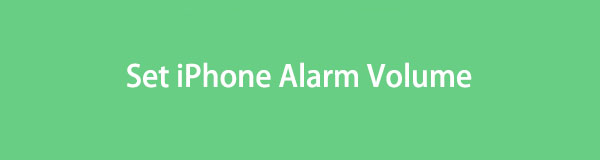

Lista de guias
- Parte 1. Como definir o volume do alarme no iPhone pelos botões de volume
- Parte 2. Como definir o volume do alarme no iPhone por meio do aplicativo de configurações
- Parte 2. Como definir o volume do alarme no iPhone por meio do aplicativo Relógio
- Parte 3. Toque de alarme personalizado no iPhone com FoneTrans para iOS
- Parte 4. Perguntas frequentes sobre como definir o volume do alarme no iPhone
Parte 1. Como definir o volume do alarme no iPhone pelos botões de volume
Primeiro, você deve saber que o alarme ainda soará mesmo se o seu iPhone estiver no modo Silêncio ou Não perturbe modo. Você pode simplesmente usar o botão de aumentar ou diminuir o volume para ajustar diretamente o volume do alarme do iPhone.
E você também pode ter outras maneiras de ajustar o volume do alarme no iPhone. Ir em frente.
Com o FoneTrans para iOS, você desfrutará da liberdade de transferir seus dados do iPhone para o computador. Você pode não só transferir mensagens de texto do iPhone para o computador, mas também fotos, vídeos e contatos podem ser movidos para o PC facilmente.
- Transfira fotos, vídeos, contatos, WhatsApp e mais dados com facilidade.
- Visualize os dados antes de transferir.
- iPhone, iPad e iPod touch estão disponíveis.
Parte 2. Como definir o volume do alarme no iPhone por meio do aplicativo de configurações
Você pode alterar o volume do alarme no iPhone por meio do aplicativo Configurações. Você só precisa ir para a seção Sounds & Haptics do aplicativo. No entanto, depois de ajustar o volume do alarme no aplicativo Configurações, o processo alterará todos os volumes de toque dos outros aplicativos ou notificações. Inclui notificações de mensagens, e-mails e muito mais.
Vamos ver como o aplicativo de configurações do iPhone pode ajustar o volume do alarme sem mais delongas. Siga as etapas detalhadas abaixo.
Passo 1Por favor, localize o Configurações aplicativo no seu iPhone. Se você não pode vê-lo, por favor, procure o Acessorios ícone. Para iniciá-lo em seu telefone tocando nele. Depois disso, deslize para baixo nas opções e escolha o Sons e Haptics botão.
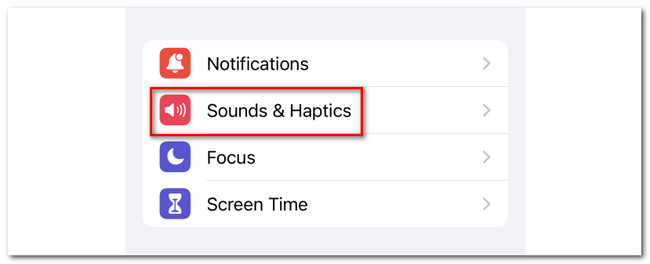
Passo 2Dentro do ícone, localize o Volume do toque e do alerta seção. Abaixo dele, você verá o Barra de linha de volume. Se quiser aumentar o volume do toque, deslize-o para a direita. Mas se você vai abaixá-lo, você só precisa deslizar a barra de linha para a esquerda. Depende do volume que você prefere para o alarme do seu iPhone.
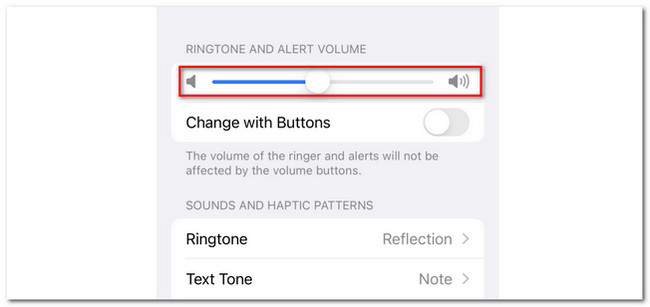
Parte 2. Como definir o volume do alarme no iPhone por meio do aplicativo Relógio
Você pode definir o alarme do iPhone por meio do aplicativo Relógio. Nesse caso, você pode usá-lo para ajustar o volume do alarme. No entanto, você ainda deve usar o aplicativo de configurações do iPhone para ativar esse recurso. Nesse caso, você pode ajustar o volume do alarme no aplicativo Relógio usando os botões de aumentar e diminuir o volume do iPhone. Temos certeza de que esta é a primeira vez que você conhece esta técnica. Nós preparamos etapas detalhadas para este método. Por favor, veja abaixo.
Passo 1Para ativar o recurso de volume, vá para o Configurações aplicativo. Toque em Sons e Haptics botão. Você verá mais opções de toques. Por favor, vá para o Volume do toque e do alerta seção. Você verá a barra de linha de volume. Abaixo dele, toque no controle deslizante do Alterar com botões ícone.
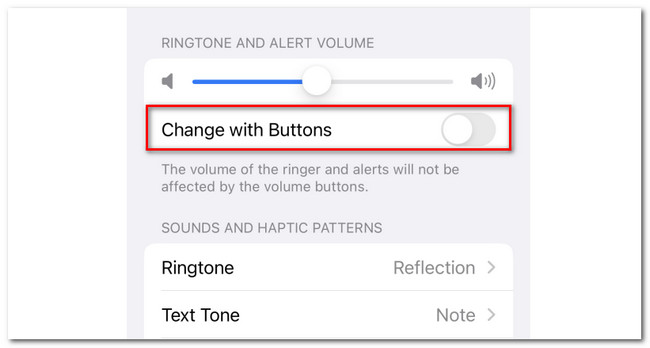
Passo 2Volte para a tela principal do seu iPhone. Depois disso, localize o Relógio app e toque nele para iniciá-lo em seu telefone. Por favor, toque no alarme que você prefere para ajustar o volume. Depois disso, por favor, empurre o seu iPhone Volume Up or Para baixo botão.
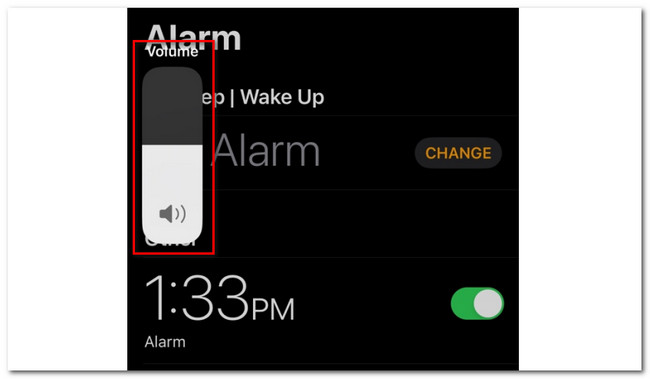
Parte 3. Toque de alarme personalizado no iPhone com FoneTrans para iOS
Aqui está uma dica bônus que este post oferece. Você pode usar FoneTrans para iOS para personalize o toque do seu iPhone para ligações, alarme e outros! Na verdade, você pode ajustar o volume do seu toque durante o processo. Você saberá como depois de ler toda esta parte do artigo. Existem outros recursos que este software oferece. Por favor, veja-os abaixo.
Com o FoneTrans para iOS, você desfrutará da liberdade de transferir seus dados do iPhone para o computador. Você pode não só transferir mensagens de texto do iPhone para o computador, mas também fotos, vídeos e contatos podem ser movidos para o PC facilmente.
- Transfira fotos, vídeos, contatos, WhatsApp e mais dados com facilidade.
- Visualize os dados antes de transferir.
- iPhone, iPad e iPod touch estão disponíveis.
- Este software pode transferir dados entre computadores, iPhones, iPads e iPod Touch.
- Se você transferir arquivos usando esta ferramenta, ela nunca excluirá ou modificará seus arquivos após o processo.
- Esta ferramenta ocupará apenas um pouco de espaço de armazenamento no seu computador.
De qualquer forma, é hora de saber como essa ferramenta personaliza o toque do seu iPhone. Por favor, veja as etapas detalhadas abaixo.
Passo 1Acesse o site oficial do FoneTrans para iOS. Depois disso, localize o Download grátis botão e clique nele para iniciar o processo de download. O processo durará apenas alguns segundos. Depois, configure o arquivo baixado e clique no botão Instalar para iniciá-lo em seu computador.
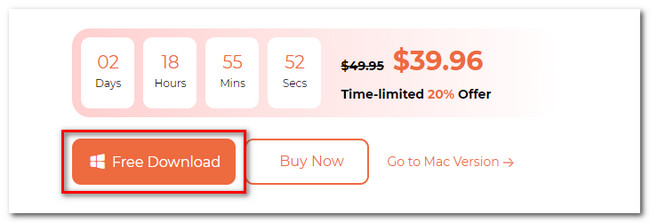
Passo 2Você verá a interface de conexão do software. Se você tem música que vai transformar em toque do seu iPhone, é melhor conectar o celular ao computador. Por favor, use um cabo USB se for o caso. Além disso, você verá os outros recursos da ferramenta à esquerda. Por favor, clique no Caixa de ferramentas ícone.
Passo 3As outras ferramentas do software aparecerão no lado direito. Entre todos eles, por favor, escolha o ringtone Maker botão. Depois disso, a interface de upload aparecerá na tela. Carregue a música depois.
Nota: Se você quiser definir uma música como toque do iPhone é do seu telefone, por favor clique no Adicionar arquivo do dispositivo botão. Mas se a música estiver no computador, clique no botão Adicionar arquivo do PC botão. O álbum do computador aparecerá. Clique duas vezes na música para carregá-la no software.
Passo 4Corte seu arquivo de áudio usando o play-in e ícone na parte superior. Por favor, escolha o ponto inicial e final dele. Para ajustar o volume do toque, ajuste a barra de linha de volume. Deslize-o para a esquerda se quiser reduzir o volume ou deslize-o para a direita se quiser aumentar o volume. Clique no Três pontos ícone e escolha o iPhone como destino do seu toque.
Passo 5Por favor, clique no Gerar botão para começar a terminar o toque. O software salvará o toque na pasta do iPhone posteriormente. Então você pode ir para Configurações e escolha seu toque favorito.

Com o FoneTrans para iOS, você desfrutará da liberdade de transferir seus dados do iPhone para o computador. Você pode não só transferir mensagens de texto do iPhone para o computador, mas também fotos, vídeos e contatos podem ser movidos para o PC facilmente.
- Transfira fotos, vídeos, contatos, WhatsApp e mais dados com facilidade.
- Visualize os dados antes de transferir.
- iPhone, iPad e iPod touch estão disponíveis.
Parte 4. Perguntas frequentes sobre como definir o volume do alarme no iPhone
Como deletar um alarme no iPhone?
Por favor, vá para o Relógio aplicativo no seu iPhone. Abra-o tocando em seu ícone. Mais tarde, localize o alarme que deseja excluir em seu iPhone. Deslize-o para a esquerda. você vai ver o Apagar ícone. Toque no ícone e confirme a ação. Você não verá o alarme na lista posteriormente.
Como editar um alarme no iPhone?
Você só precisa abrir o Relógio aplicativo no seu iPhone. Depois disso, localize o alarme que deseja editar. Toque nele para ver mais opções para esse alarme específico. Por favor, toque no Editar botão no canto superior esquerdo do aplicativo. Edite o alarme com base em suas preferências. Depois, toque no botão Salvar para salvar o alarme.
É tudo por agora! Esperamos que você já ajuste o alarme do seu iPhone com base em sua preferência. Além disso, não se esqueça de considerar FoneTrans para iOS. Você pode usá-lo para personalizar o toque do iPhone, incluindo o volume. Se você quiser saber mais sobre esta ferramenta, faça o download agora em seus computadores. Você tem mais dúvidas sobre o seu iPhone? Comente abaixo.
Com o FoneTrans para iOS, você desfrutará da liberdade de transferir seus dados do iPhone para o computador. Você pode não só transferir mensagens de texto do iPhone para o computador, mas também fotos, vídeos e contatos podem ser movidos para o PC facilmente.
- Transfira fotos, vídeos, contatos, WhatsApp e mais dados com facilidade.
- Visualize os dados antes de transferir.
- iPhone, iPad e iPod touch estão disponíveis.
